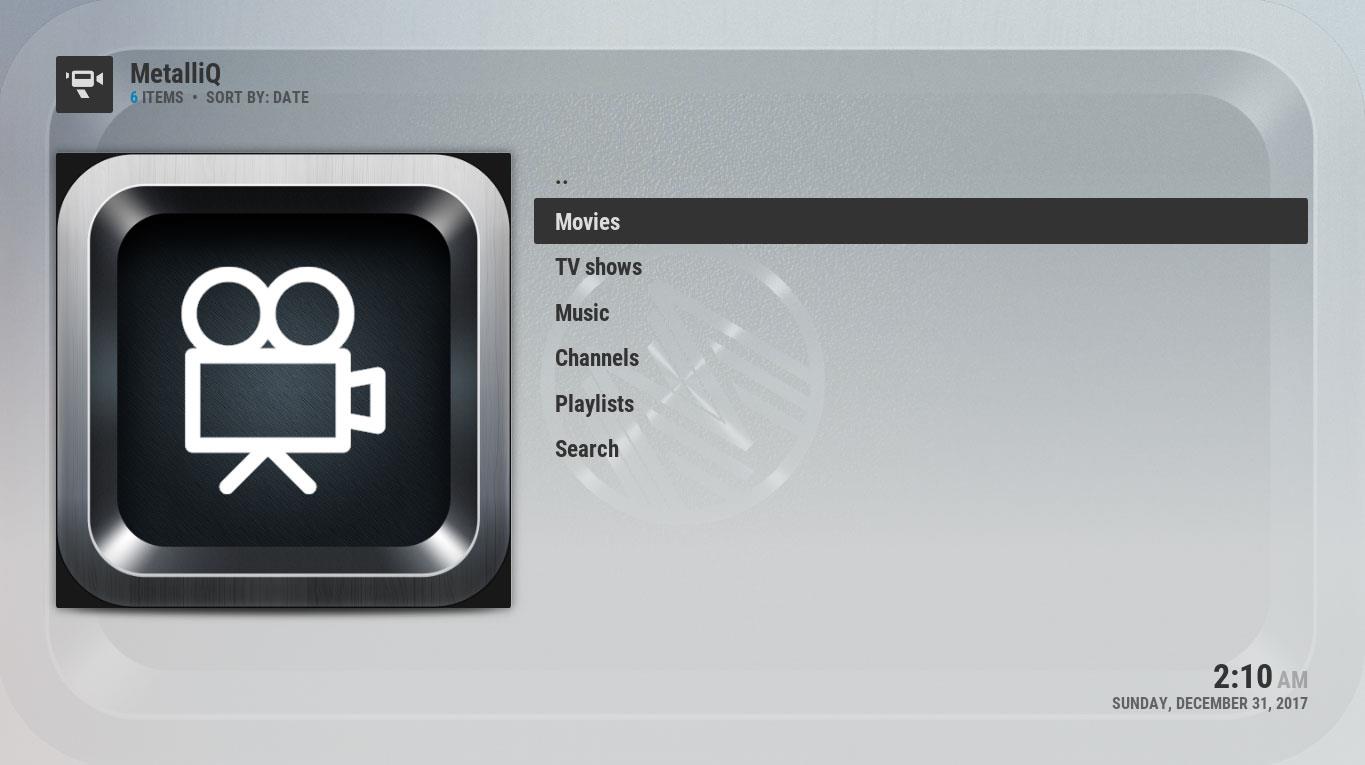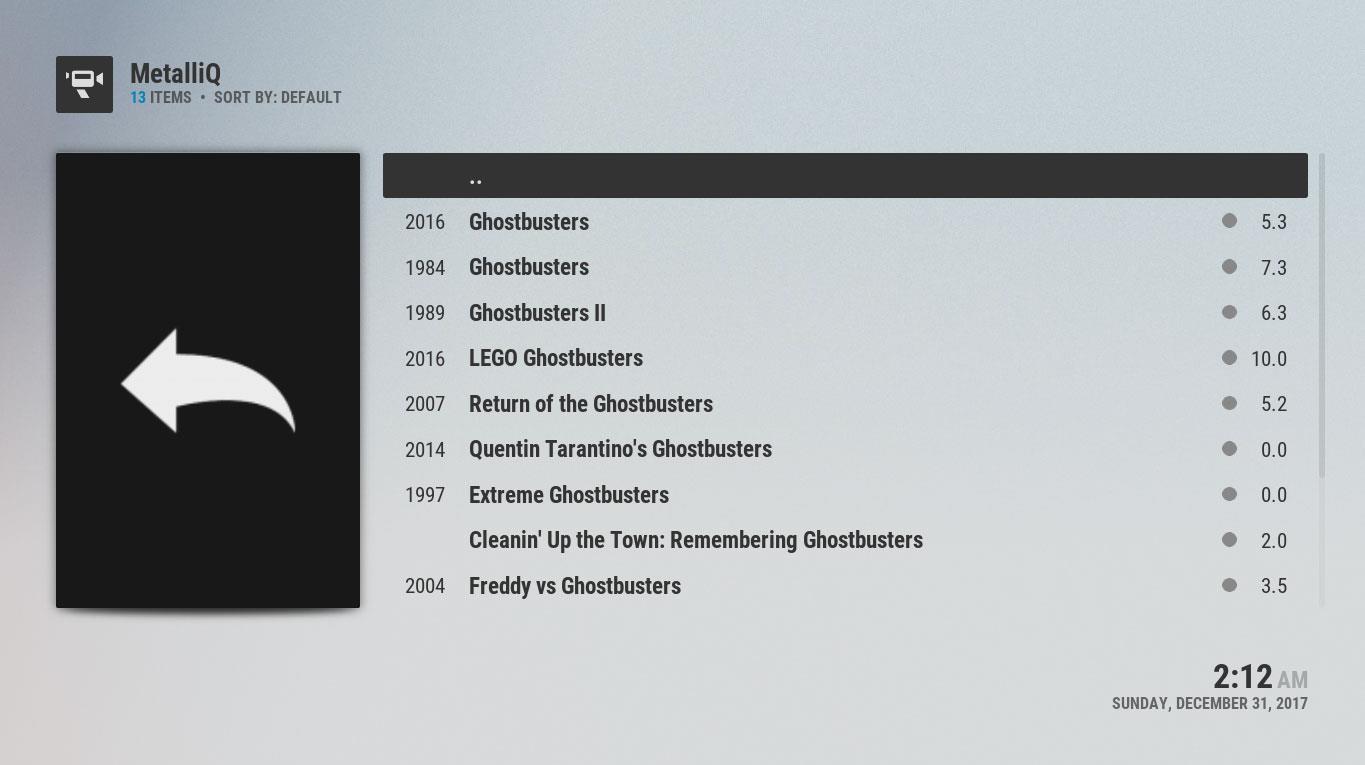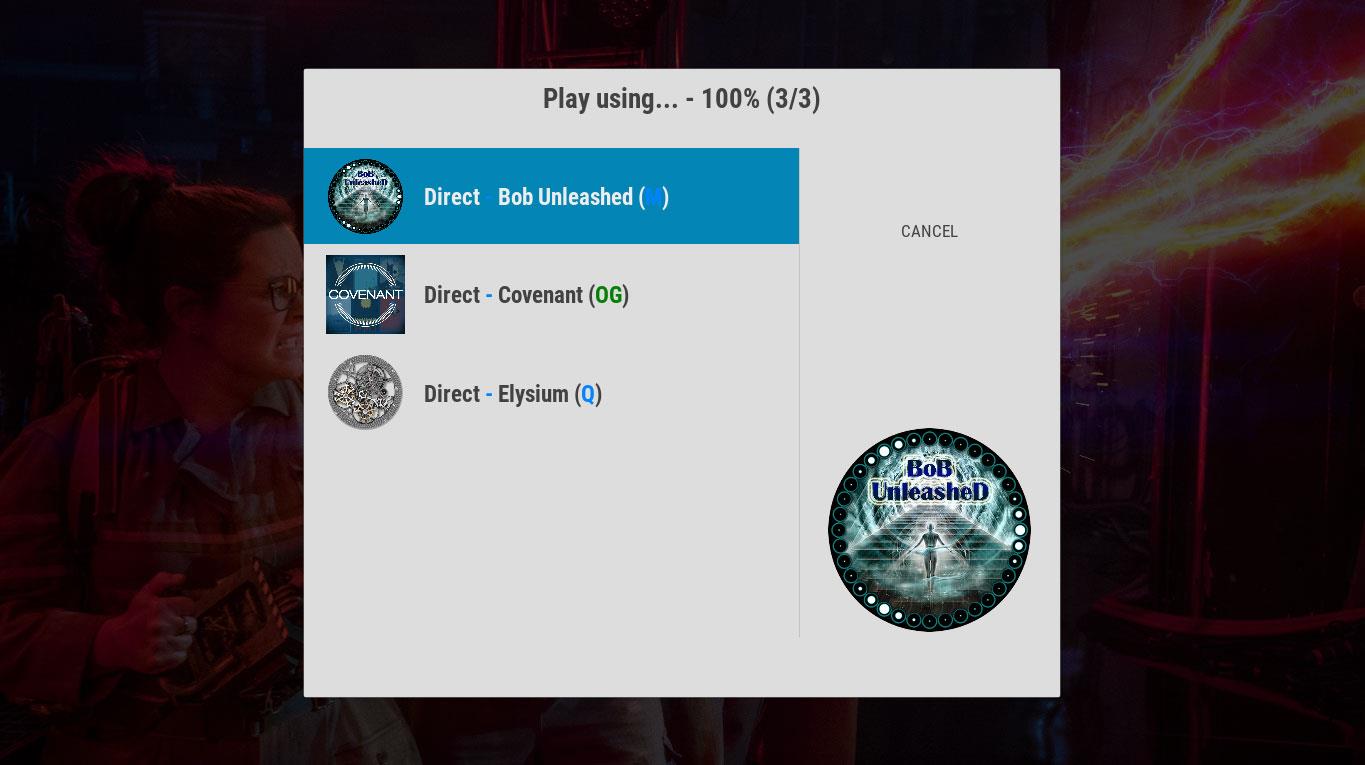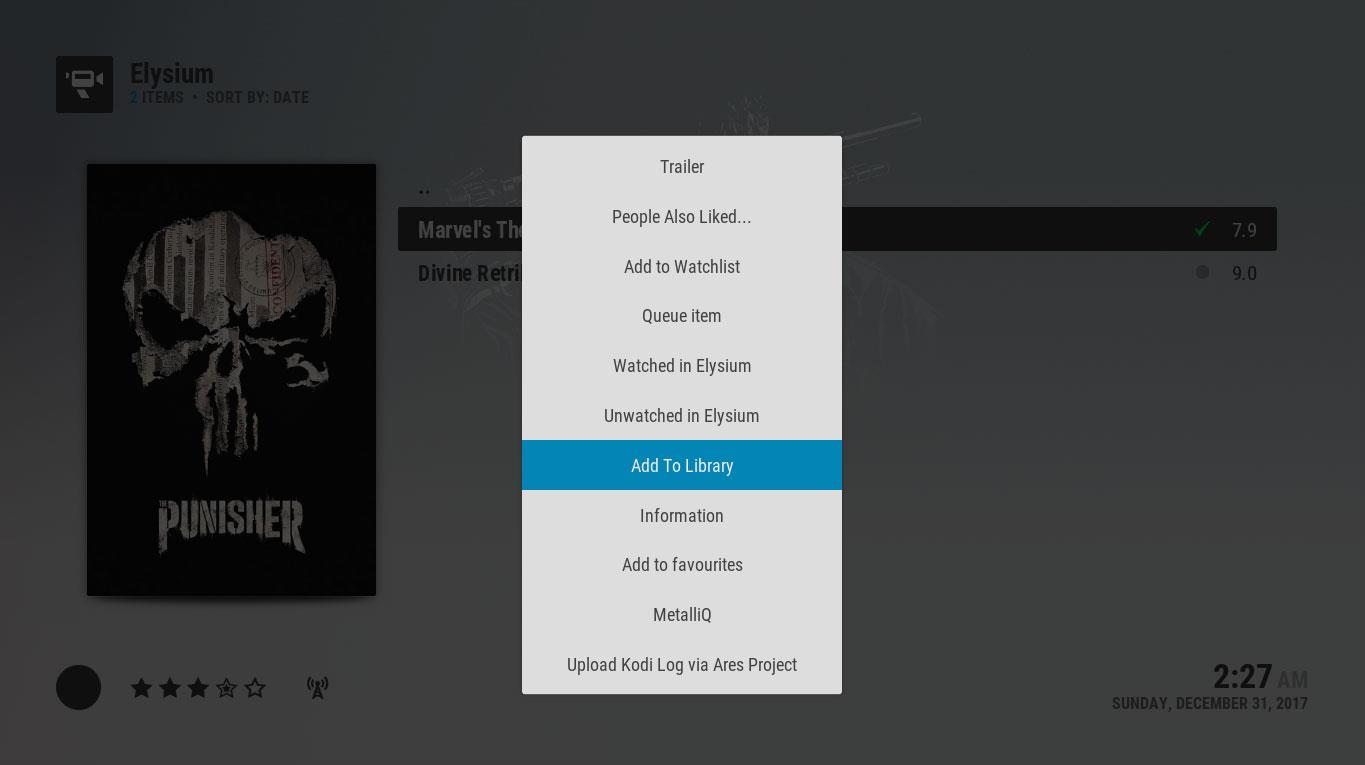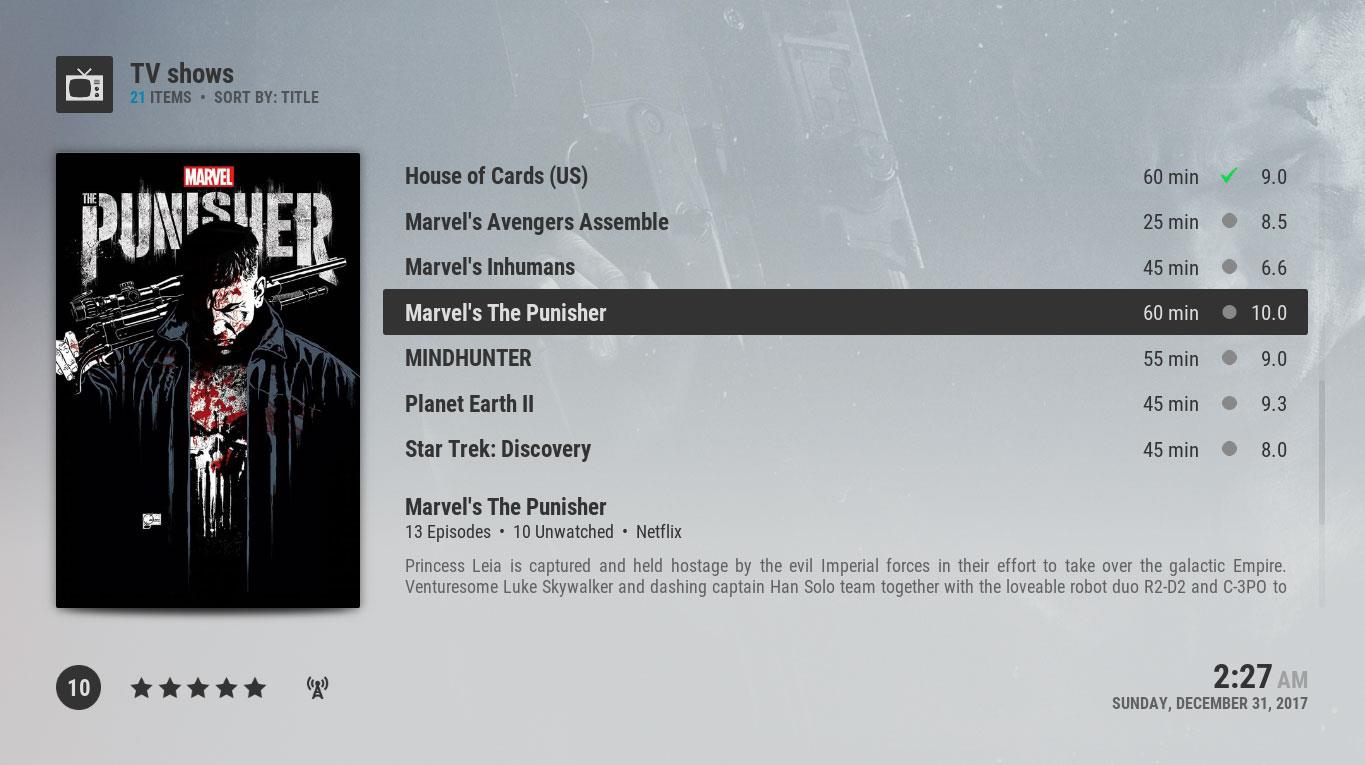O Kodi oferece oportunidades ilimitadas para curtir conteúdo em streaming por meio de complementos, mas isso pode rapidamente deixar de ser uma vantagem e se tornar um fardo. Mas não se preocupe, estamos aqui para ajudar você a gerenciar sua biblioteca de mídia com o MetalliQ – um complemento utilitário indispensável para qualquer fã do Kodi.
O Kodi é um software incrível para organizar e visualizar seus arquivos de mídia. E ele pode fazer ainda mais se você usar complementos – pequenos programas adicionais que adicionam funcionalidades extras ao seu sistema Kodi. Muitas pessoas usam complementos do Kodi para assistir a programas de TV e filmes por streaming pela internet.
No entanto, há um inconveniente em usar complementos dessa maneira: pode ser difícil manter tudo organizado. Se você usa vários complementos diferentes para assistir a diversos tipos de conteúdo, é fácil perder a noção do que assistiu e do que não assistiu. Uma maneira de lidar com esse problema é usar o complemento MetalliQ. Este complemento Meta tem vários recursos úteis que abordaremos, incluindo a capacidade de adicionar programas de TV ou filmes de complementos à sua biblioteca do Kodi . Continue lendo para saber mais.
Nota do editor: O MetalliQ está morto. Confira nossa página do Kodi para as soluções de complementos mais recentes.
Obtenha a VPN com a melhor classificação
68% DE DESCONTO + 3 MESES GRÁTIS
Ao usar complementos, os usuários do Kodi devem obter uma VPN
Entraremos em detalhes sobre como usar o complemento MetalliQ abaixo, mas primeiro precisamos discutir as questões de segurança. Embora o complemento MetalliQ em si seja totalmente legal, assim como o software do Kodi, muitos dos complementos com os quais o MetalliQ se integra, como BoB Unleashed e Covenant, existem em uma zona cinzenta legal. Alguns desses complementos permitem que você transmita conteúdo protegido por direitos autorais gratuitamente e, se você for pego usando-os, poderá estar sujeito a uma multa.
Para se proteger de quaisquer problemas legais ao usar complementos do Kodi para transmitir conteúdo, recomendamos fortemente que você adquira uma VPN. Uma VPN criptografa todos os dados que seu dispositivo Kodi envia pela internet, e essa criptografia significa que é impossível para seu provedor de internet ou para as autoridades rastrearem seu uso da internet. Ninguém poderá ver quais sites você está visitando ou se está transmitindo conteúdo. Usar uma VPN é uma maneira simples e segura de se manter protegido ao usar complementos do Kodi.
Oculte seu tráfego Kodi com NordVPN

Visite nordvpn.com
Não é justo, mas o Kodi tem má fama. Os provedores de internet são extremamente agressivos na limitação de tráfego e podem até recorrer a interrupções de serviço para os chamados infratores reincidentes. E a limitação leva ao buffering, e o buffering leva a noites de maratona de streaming arruinadas. Mas com a NordVPN ao seu lado, você nunca mais precisará se preocupar com isso.
De fato, a NordVPN é amplamente considerada a solução de privacidade mais sofisticada do mercado, com criptografia AES de 256 bits inquebrável, uma rede massiva, servidores à prova de vazamentos e uma sólida política de não registro. Além disso, eles até lançaram seu próprio protocolo de criptografia NordLynx, que maximiza as proteções e minimiza a latência. Isso tem o duplo efeito de interromper a limitação de velocidade dos ISPs e evitar a lentidão pela qual as VPNs já foram infames.
E com mais de 5.800 servidores em 59 países para escolher, você pode falsificar um IP virtual de qualquer canto do mundo. Isso literalmente desbloqueia um mundo de conteúdo previamente bloqueado geograficamente – acessível no conforto do seu media center Kodi. A NordVPN em si nunca limita sua largura de banda ou velocidade e nunca manterá registros de sua atividade que possam ser usados para identificá-lo.
Leia nossa análise completa do NordVPN .
Prós
- Velocidades muito rápidas fazem desta uma ótima escolha para streaming 4K
- A maioria dos servidores VPN com endereços IP diferentes
- Recursos de segurança robustos
- Sem registros e conexões criptografadas para privacidade total
- Suporte por chat ao vivo disponível.
Contras
- Muito pouco
- Eles podem levar 30 dias para processar reembolsos.
MELHOR VPN PARA KODI: A NordVPN libera todo o potencial de streaming do Kodi, ocultando seu tráfego e acelerando sua conexão com um único clique. Ganhe um enorme desconto de 68% no plano de 3 anos (US$ 3,71/mês), com uma garantia de reembolso de 30 dias sem complicações.
O que é MetalliQ?
MetalliQ é o que conhecemos como um complemento meta. Isso significa que ele é útil para gerenciar e trabalhar com seus outros complementos do Kodi. Se você tem apenas alguns complementos e os usa apenas ocasionalmente, provavelmente não encontrará muita utilidade no MetalliQ. Mas se você tem muitos complementos e os usa como sua principal forma de consumir conteúdo no Kodi, o MetalliQ é extremamente útil.
A primeira coisa que o MetalliQ faz é atuar como uma metabusca, permitindo que você pesquise em diversos complementos para encontrar o que deseja assistir. Por exemplo, digamos que você queira assistir ao novo filme dos Caça-Fantasmas, mas não o tem no seu disco rígido e não sabe se estará disponível nos seus complementos. Basta abrir o MetalliQ (indo em Complementos , depois em Complementos de vídeo e, em seguida, em MetalliQ ) e escolher a opção Filmes no menu. Em seguida, escolha Pesquisar: Filme .
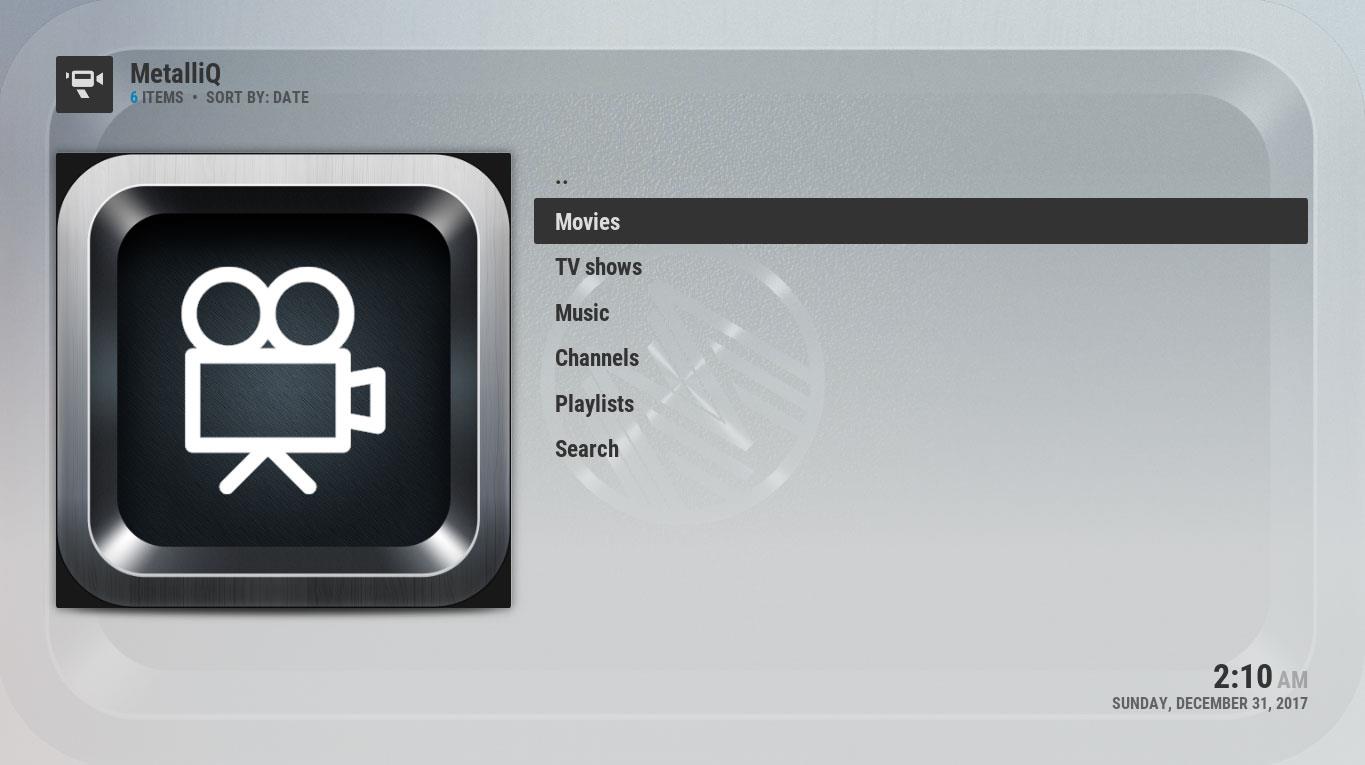
Digite sua consulta de pesquisa e clique na opção " Pesquisar: 'ghostbusters' – Filmes (TMDb) . Isso abrirá uma lista de filmes que correspondem ao seu termo de pesquisa e você poderá clicar no filme desejado. Agora você verá todas as opções disponíveis para assistir a esse filme no seu sistema. Por exemplo, você verá links para assistir ao filme em BoB Unleashed, Covenant ou Elysium, se tiver esses complementos instalados. Clique no link e você será direcionado diretamente para o filme.
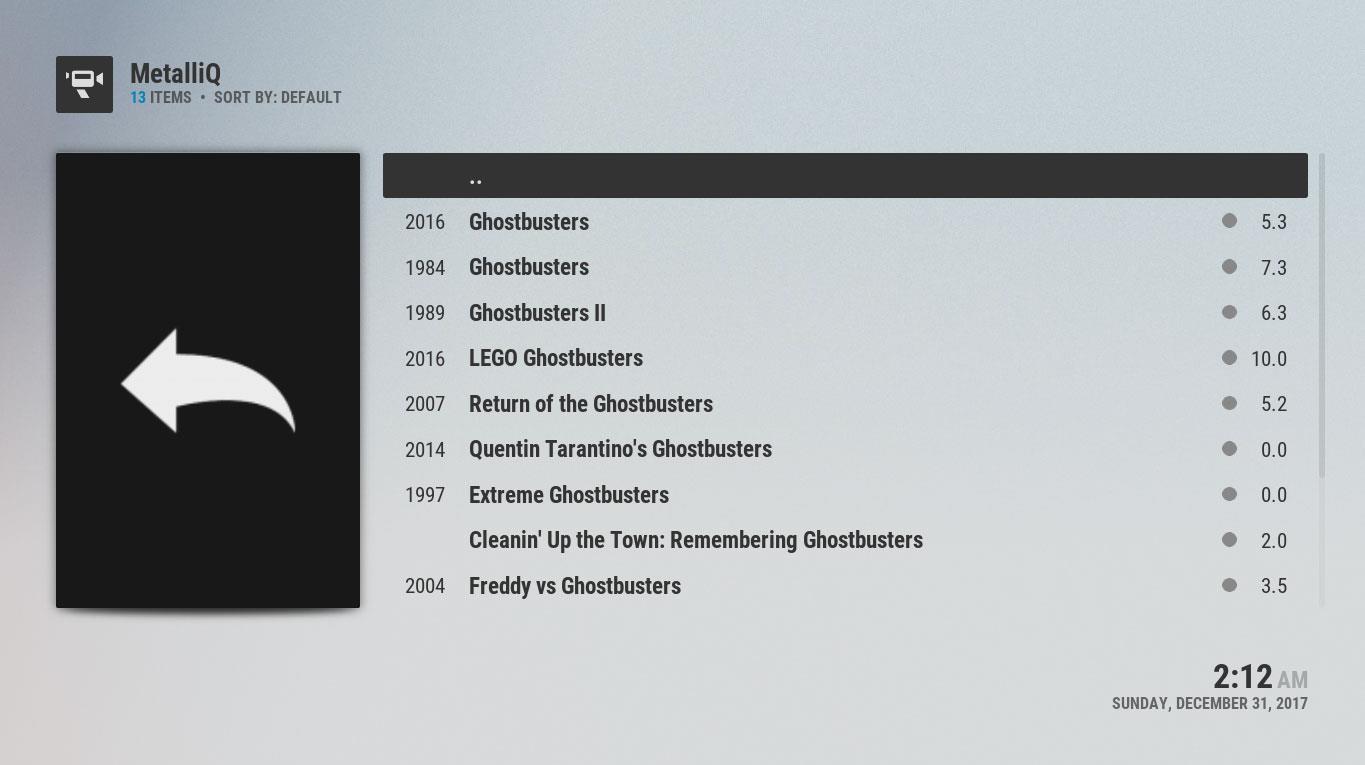
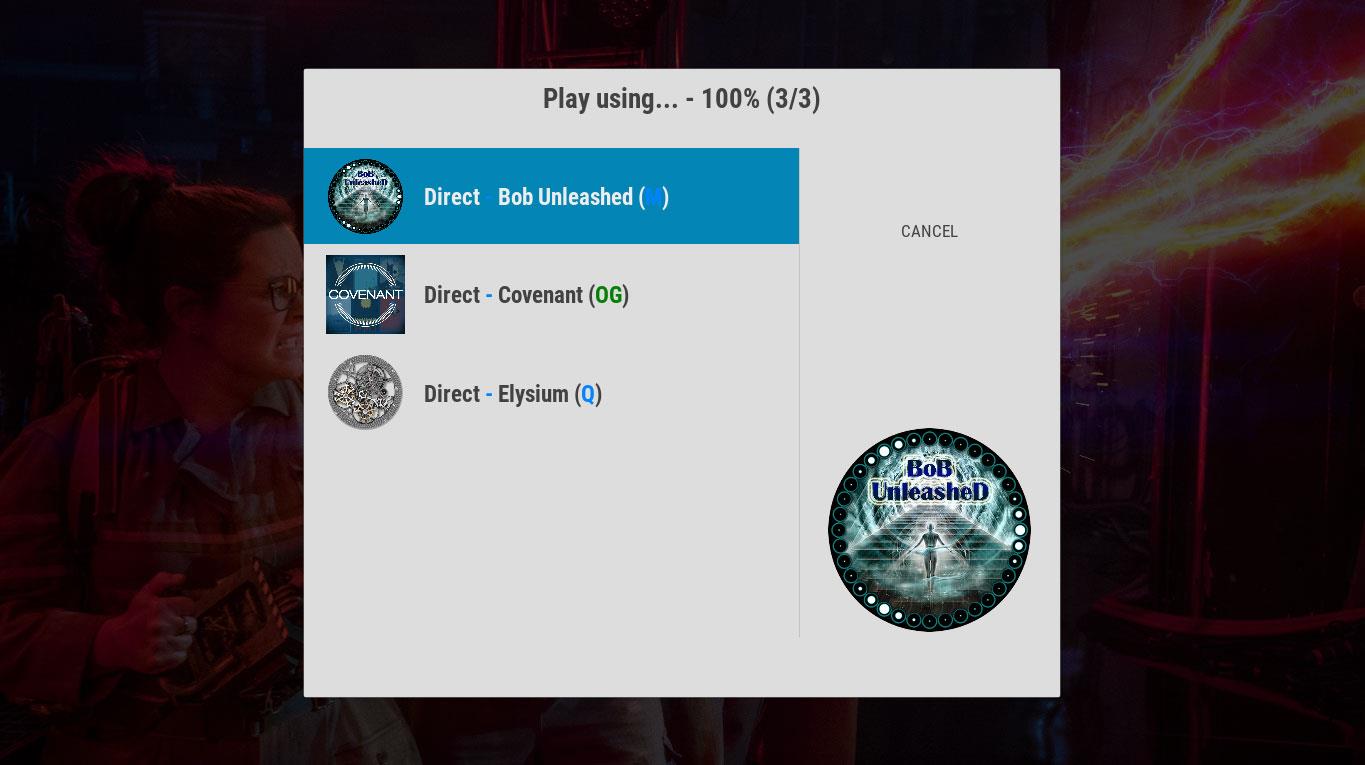
Você pode usar o mesmo método para pesquisar programas de TV, músicas e canais. Isso torna muito mais rápido pesquisar em vários complementos diferentes para encontrar o conteúdo desejado. Isso funcionará com todos os complementos da bifurcação do Exodus, como BoB Unleashed, Covenant, Specto, Elysium, Velocity e outros.
Mas há um recurso ainda mais útil do MetalliQ que muitas pessoas desconhecem:
Usando o MetalliQ para adicionar conteúdo de seus complementos à sua biblioteca
Se você usa complementos com frequência, pode perceber que é bastante irritante tentar acompanhar tudo o que está assistindo. Talvez você tenha acabado de assistir a um ótimo filme no Specto e agora queira assistir a uma série no Covenant. Mas ter que alternar entre esses complementos é irritante. E pior ainda, se você estiver na metade de uma temporada de uma série, terá que navegar até os complementos, pelos complementos da sua série e pelas temporadas até o seu episódio antes de poder iniciar a reprodução do próximo episódio. Certamente existe uma maneira melhor, não é?
Sim, e o MetalliQ pode ajudar. Depois de instalar o complemento MetalliQ, você terá a opção de adicionar conteúdo de outros complementos à sua biblioteca do Kodi. Pode ser um filme ou programa de TV de qualquer um dos complementos suportados. Você só precisa encontrar o conteúdo que procura no complemento uma vez, depois poderá adicioná-lo à sua biblioteca e encontrá-lo facilmente na seção de programas de TV ou filmes do Kodi.
O funcionamento é simples. Use o complemento de sua escolha para pesquisar o conteúdo desejado. Vamos usar o exemplo da busca por The Punisher usando o complemento Elysium. Você busca a série como de costume, usando a opção de busca do Elysium. Ao ver o título da série desejada – neste caso, Marvel's The Punisher –, clique com o botão direito do mouse no título.
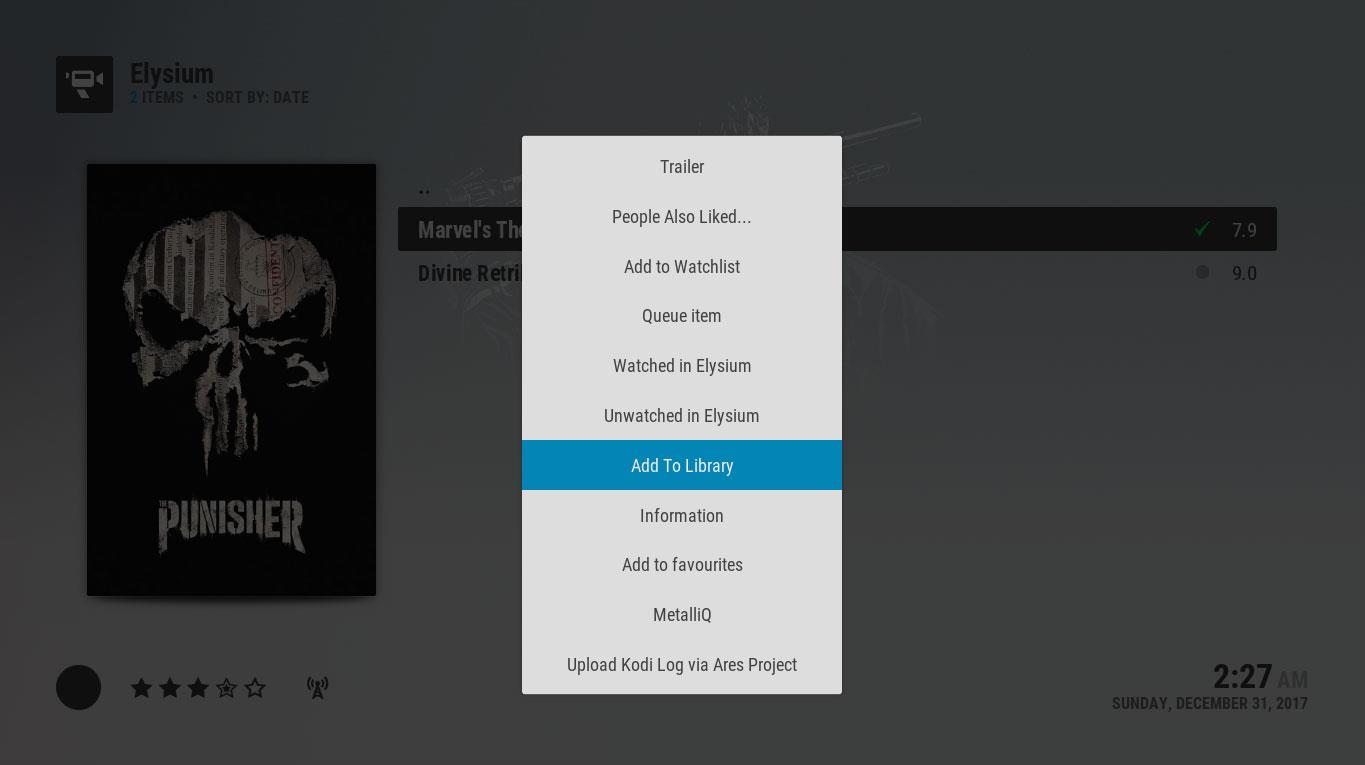
No menu do botão direito, você verá uma opção que diz Adicionar à biblioteca . Clique nela e você verá uma nota informando que o MetalliQ está extraindo informações do TMDb sobre o programa ou filme. Levará apenas um segundo e a página será recarregada e exibida como antes.
Mas agora, ao acessar a seção de programas de TV do Kodi, você verá que The Punisher foi adicionado aos seus programas. Você pode navegar pelas temporadas, ver miniaturas e ler resumos dos episódios, assim como todos os seus outros programas de TV cujos arquivos você tem no seu disco rígido. Ele também possui o mesmo recurso de rastreamento de episódios assistidos, então, se houver um episódio que você ainda não assistiu, verá um círculo cinza ao lado do título e, depois de assistir a um episódio, verá uma marca de seleção verde ao lado dele. Você pode facilmente acompanhar os diversos programas que está assistindo por meio de diferentes complementos, todos dentro da sua biblioteca.
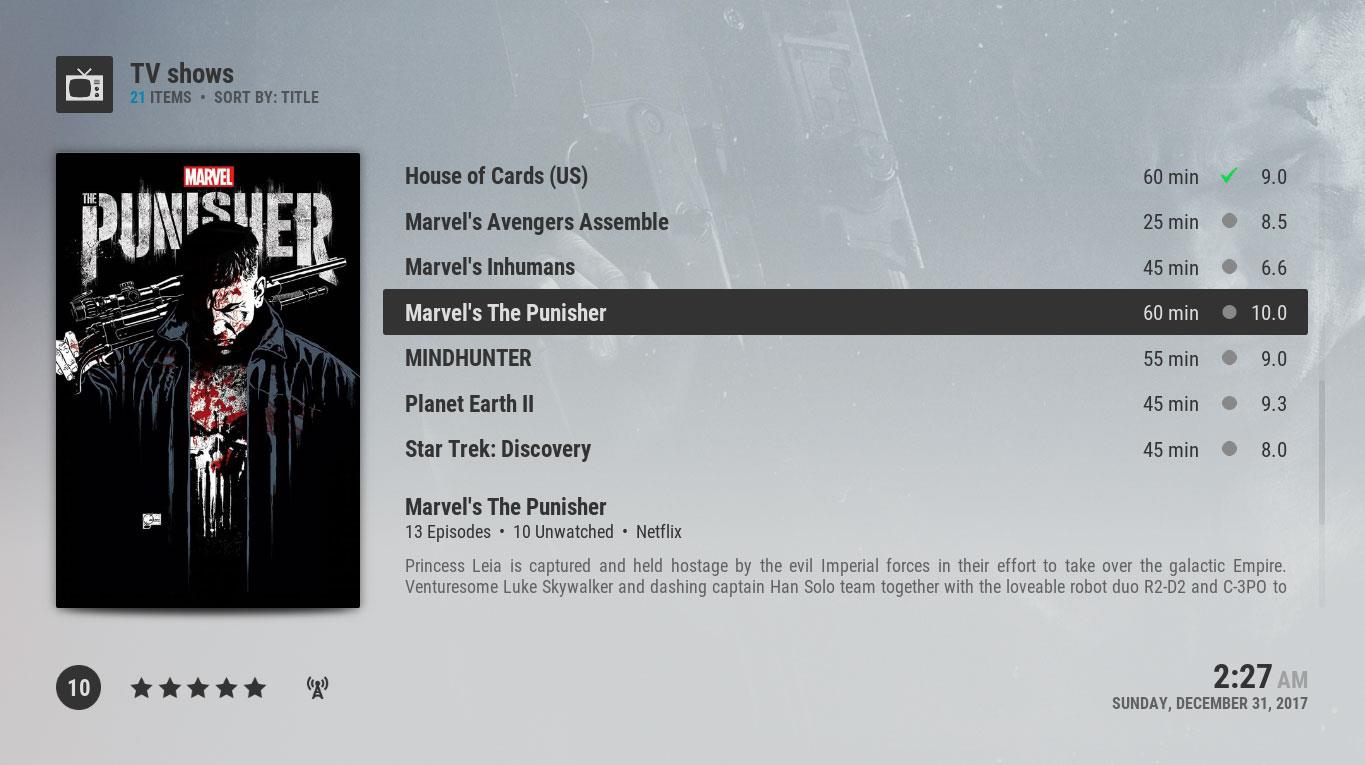
O MetalliQ integra totalmente o conteúdo que você transmite pela internet usando um complemento com o conteúdo salvo no seu disco rígido. Ele permite que você mantenha uma biblioteca organizada com todos os seus programas e filmes favoritos, independentemente do método usado para assisti-los.
Como instalar o complemento MetalliQ para Kodi
Para aproveitar todos os recursos úteis do complemento MetalliQ, primeiro você precisa instalá-lo no seu sistema Kodi. Veja como fazer isso:
- Comece na tela inicial do Kodi
- Vá para Configurações e depois para Gerenciador de Arquivos
- Clique em Adicionar fonte
- Clique onde diz
- Digite esta URL: https://archive.org/download/OpenELEQ/ (e não se esqueça de incluir https://)
- Nomeie a fonte ELEQ e clique em OK
- Voltar para a tela inicial
- Clique em Complementos
- Clique no ícone que parece uma caixa aberta
- Clique em Instalar do zip
- Clique em ELEQ e selecione repository.q.zip
- Aguarde um momento e você verá uma notificação quando o repositório for instalado
- Agora vá em Instalar do repositório
- Ir para o repositório do Q
- Ir para complementos de vídeo
- Encontre MetalliQ e clique nele
- Você verá uma tela com informações sobre o complemento. Clique em Instalar na parte inferior
- Aguarde até ver outra notificação de que o complemento foi instalado
- Ao abrir o complemento pela primeira vez, ele o conduzirá por um procedimento de configuração automática. Basta selecionar as opções necessárias e aguardar um minuto até que a configuração seja concluída.
Conclusão
Usuários do Kodi que usam complementos apenas ocasionalmente não precisam se preocupar com o MetalliQ, pois ele não oferece muitas opções. No entanto, se você usa complementos com frequência, o MetalliQ se torna inestimável. Você pode usá-lo para diversas funções, incluindo a busca por um conteúdo específico em todos os seus complementos, sem precisar procurar em cada complemento um por um. Você também pode usá-lo para adicionar programas de TV ou filmes de complementos à sua biblioteca do Kodi, o que ajuda a mantê-la organizada e torna a visualização mais eficiente e fácil de gerenciar.
Para usuários experientes do Kodi, o MetalliQ é um pequeno complemento realmente útil e altamente recomendado. Se você também estiver explorando outras opções de streaming, considere conferir nosso guia sobre as melhores VPNs para streaming seguro e privado em plataformas como Solar Movie PE . O MetalliQ é um pequeno complemento realmente útil e altamente recomendado.
Você usa o MetalliQ para organizar sua biblioteca ou tem alguma outra dica para manter seus complementos monitorados organizados? Compartilhe suas dicas e técnicas nos comentários abaixo!